
php editor AppleはGoogle Chromeでダウンロードがブロックされる問題を解決する方法を紹介します。 Google Chromeを使用している場合、ブラウザによってファイルのダウンロードがブロックされ、ユーザーに迷惑がかかる場合があります。しかし、心配しないでください。シンプルで効果的な解決策がいくつかあります。次に、Google Chromeでダウンロードがブロックされる問題を解決して、必要なファイルを正常にダウンロードできるようにする方法を詳しく紹介します。
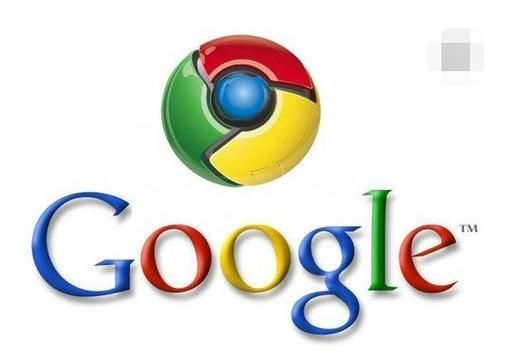
まず、Google Chrome を開き、右上隅にある 3 点アイコンをクリックし、[設定] メニューを選択します。
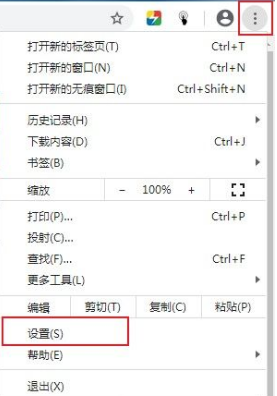
2. Google Chrome の設定ページに入ったら、ページ内の「プライバシー設定とセキュリティ」列を見つけて、「セキュリティ」項目をクリックします。

3. このとき、「セキュリティ」設定ページに入りますので、「セーフ ブラウジング」欄で「保護を提供しない(推奨されません)」を選択します。
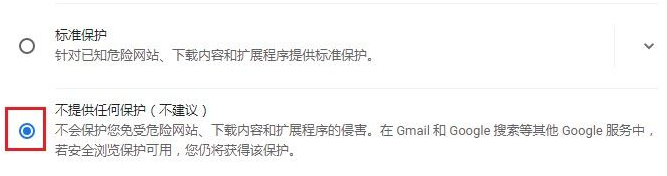
4. このとき、以下のようなプロンプトウィンドウが表示されますので、右下の「閉じる」ボタンをクリックしてGoogle Chromeを再起動してください。

以上がGoogle Chromeのダウンロードブロック問題を解決する方法の詳細内容です。詳細については、PHP 中国語 Web サイトの他の関連記事を参照してください。